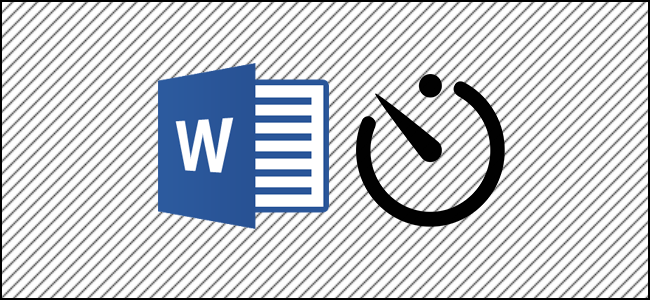Neseniai parodėme, kaip nustatyti vartotojąinformacija „Word“. „Word“ taip pat saugo keletą papildomų išplėstinių ypatybių, susijusių su jūsų dokumentais. Kai kurie iš jų rodomi „Info“ ekrane ir šias savybes galite pakeisti.
PASTABA: Norėdami parodyti šią funkciją, naudojome „Word 2013“.
Norėdami pasiekti dialogo langą, kuriame galite pakeisti šiuo metu atidaryto dokumento ypatybes, spustelėkite skirtuką „Failas“.

Pagal numatytuosius nustatymus turėtų būti rodomas „Info“ ekranas. Jei ne, spustelėkite „Informacija“ kairėje esančio prekių sąrašo viršuje.

Dešinėje „Info“ ekrano pusėje spustelėkite „Ypatybės“ ir išskleidžiamajame sąraše pasirinkite „Advanced Properties“.

Titulinėje juostoje pasirodo dialogo langas su failo pavadinimu (be failo plėtinio), kuriame pateikiama informacija apie jūsų dokumentą. Norėdami pasiekti savybes, kurias galite pakeisti, spustelėkite skirtuką „Santrauka“.
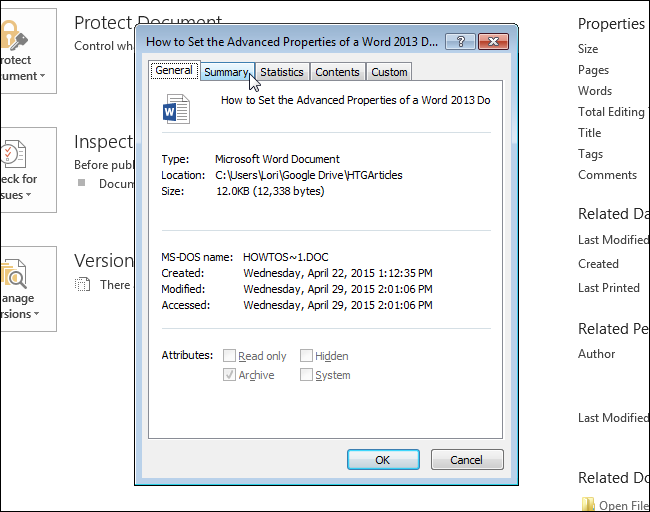
Įveskite ypatybes skirtuke „Santrauka“, pvz., „Pavadinimas“, „Autorius“, „Bendrovė“ ir „Raktiniai žodžiai“. Raktiniai žodžiai taip pat vadinami žymomis ir gali būti naudojami norint lengviau suskirstyti dokumentus į kategorijas ir susirasti juos.

Grįžtate į „Info“ ekraną ir rodomos jūsų įvestos išplėstinės savybės. Įvesti raktiniai žodžiai rodomi kaip „Žymos“.

Taip pat galite rodyti ir pakeisti išplėstiniusypatybės „Dokumento informacijos skydelyje“ virš dokumento. Norėdami parodyti skydą, ekrane „Informacija“ spustelėkite „Ypatybės“ ir pasirinkite „Rodyti dokumentų skydą“.
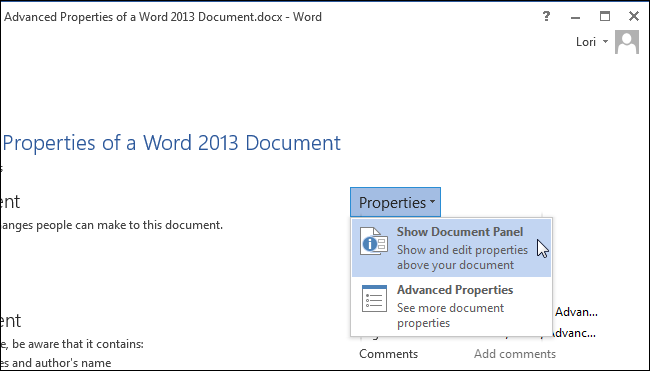
Jūs automatiškai grąžinate savo dokumentąkur po juostele rodomas „Dokumento informacijos skydas“. Kiekvienos nuosavybės redagavimo laukas rodo dabartinę nuosavybės vertę ir leidžia jums pakeisti reikšmes. Norėdami patekti į ypatybių dialogo langą, kurį taip pat galite naudoti norėdami redaguoti ypatybes ir peržiūrėti kitą informaciją, taip pat galite naudoti skydelio mygtuką „Dokumento ypatybės“.

Norėdami uždaryti skydelį, spustelėkite mygtuką „X“ viršutiniame dešiniajame skydelio kampe.

Būsimame straipsnyje jums parodysime, kaip galite įterpti šias išplėstines ypatybes į savo dokumentus, kad jos būtų automatiškai atnaujintos, kai jas pakeisite.